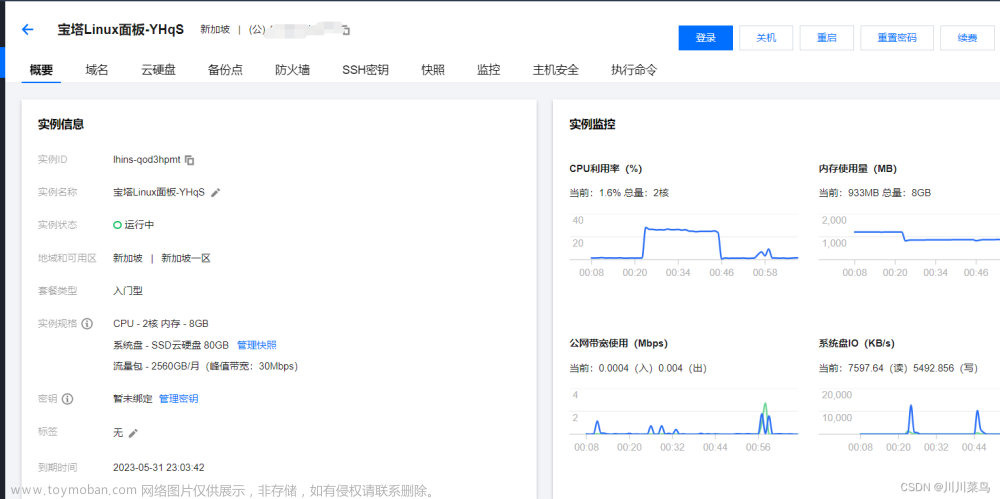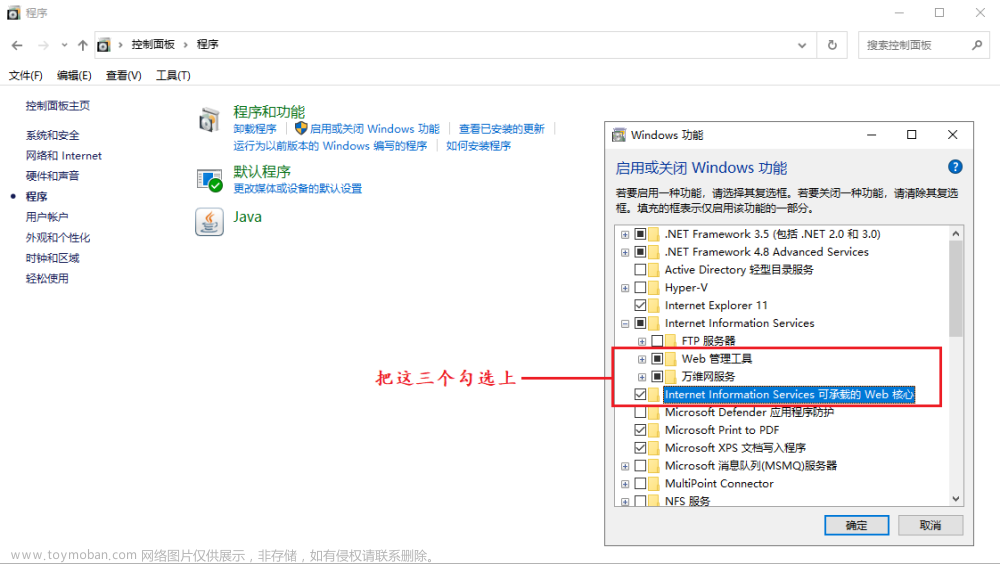环境搭建
一台服务器,我买的腾讯云新加坡的。根据需求选择配置。
重置密码:
自己设置的密码要记住:
登录:
安装宝塔(centos系统),参考官网:
https://www.bt.cn/new/download.html
执行命令:
yum install -y wget && wget -O install.sh https://download.bt.cn/install/install_6.0.sh && sh install.sh ed8484bec
如下,遇到选择就输入y回车:
最后输出如下,请复制保存到一个文档,下次登录直接复制账号密码即可:
回到服务器,打开防火墙,添加规则:
添加上述输出说到的26684端口:
浏览器打开外面版地址:
输入账号和密码,登录即可:
绑定账号登录,如果没有就注册一个:
安装(十五分钟左右):
下载完成:
域名购买和解析
腾讯云注册一个域名:
由于我是买的国外服务器,所以我无需备案,如果是国内服务器,需要备案,具体请百度相关教程。域名买好后,记得解析:
添加记录:
补充,这个是服务器IP:
添加:
此时你就有一个二级域名了叫做:chat.zhangsan.cloud,其它二级域名相同操作创建。
创建网站
添加站点:
填写域名:chat.zhangsan.cloud,提示FTP和数据库没安装,点击安装一下,以后会用到。
数据库安装:(同理安装FTP)
提交:
点击:未部署 ,这三个字
申请SSL证书:
打开HTTPS:
点击域名:
如下就是创建成功了:
静态网站部署
把本地测试好的源代码,丢域名下面即可,如下所示:
现在就可以直接访问网站了,访问该域名即可:https://b.zhangsan.cloud
如下所示:
反向代理
有些同学在搭建网站的时候,在服务器上运行代码,发现网址是:127.0.0.1:8080,127.0.0.1:3000这种,因为服务器本地也是127.0.0.1,是此类情况,只需要把改地址反向代理到域名即可。如下所示:
添加后,你就可以直接访问域名查看你的网站了,例如我的gpt网站:https://q.zhangsan.cloud 反向代理如下:
于是你就可以访问域名了,如下所示: 文章来源:https://www.toymoban.com/news/detail-479452.html
文章来源:https://www.toymoban.com/news/detail-479452.html
最后
到此为止,你已经能够成功部署一款网站了。如果还有技术问题,欢迎咨询~文章来源地址https://www.toymoban.com/news/detail-479452.html
到了这里,关于服务器网站搭建(一)的文章就介绍完了。如果您还想了解更多内容,请在右上角搜索TOY模板网以前的文章或继续浏览下面的相关文章,希望大家以后多多支持TOY模板网!